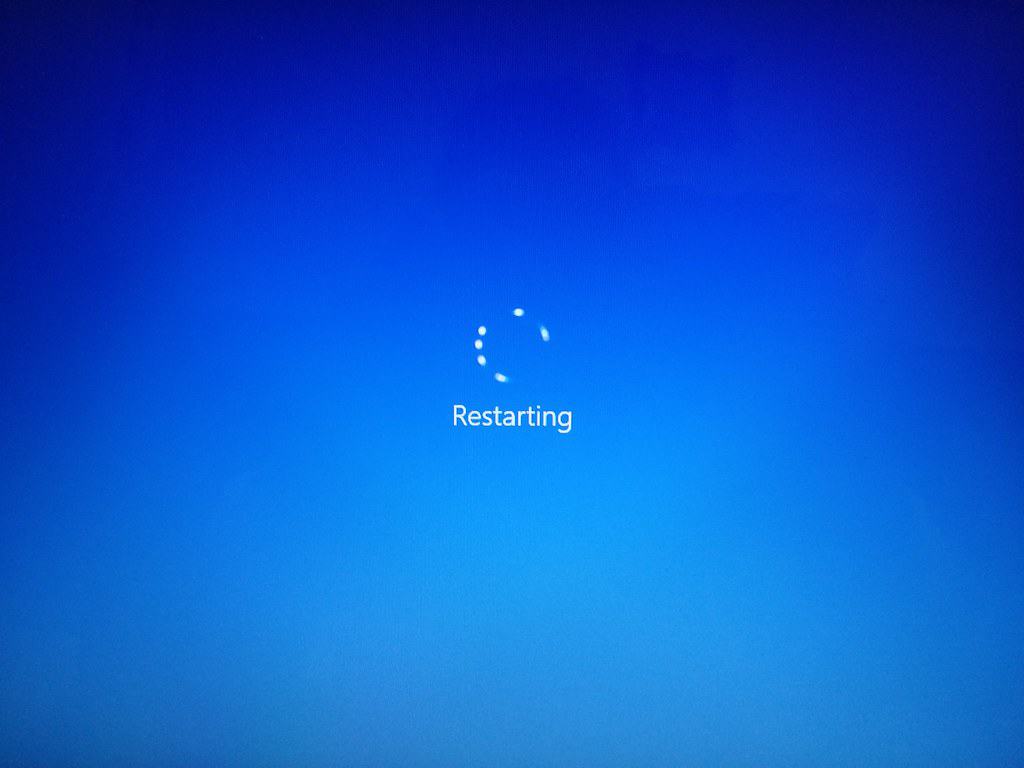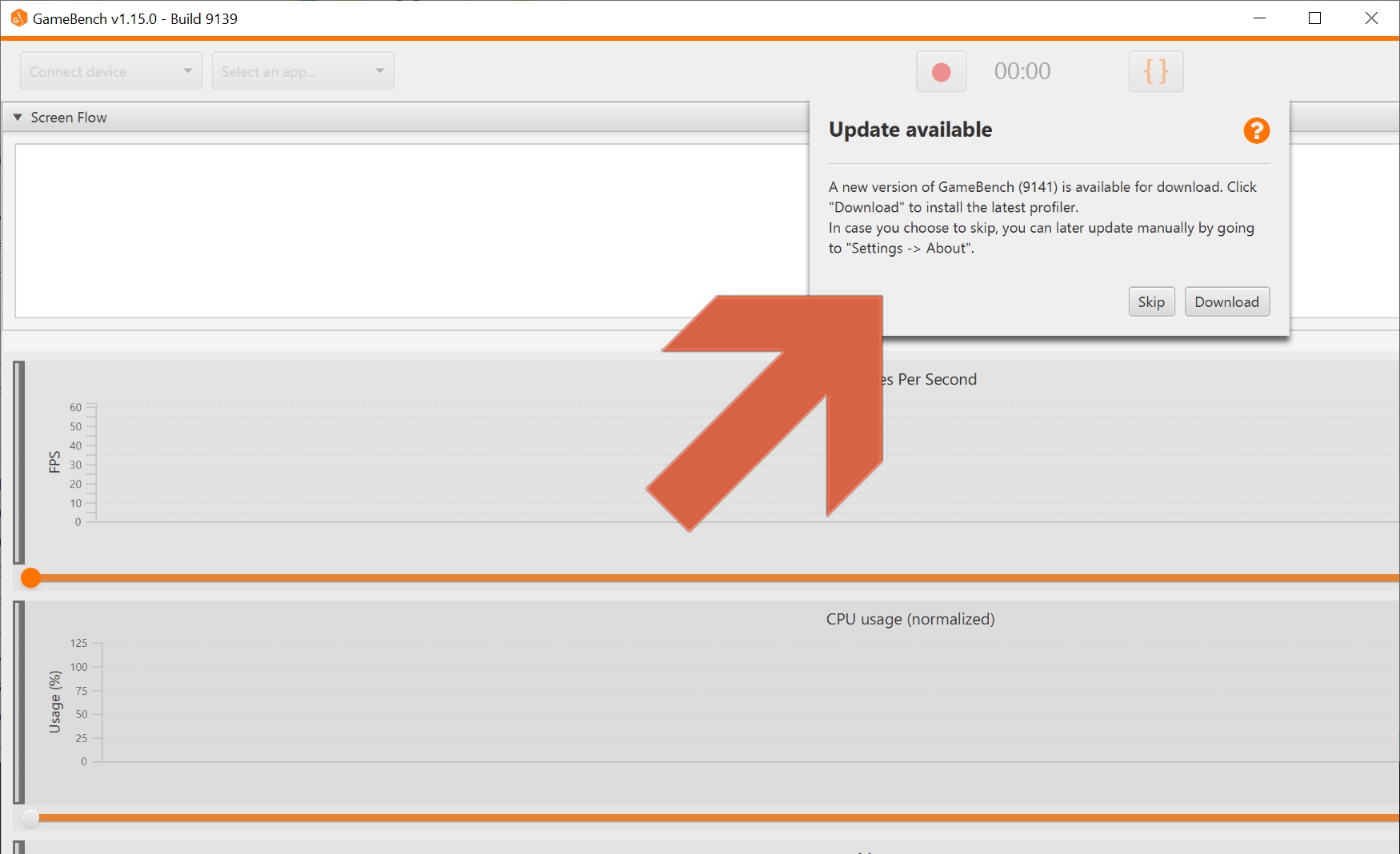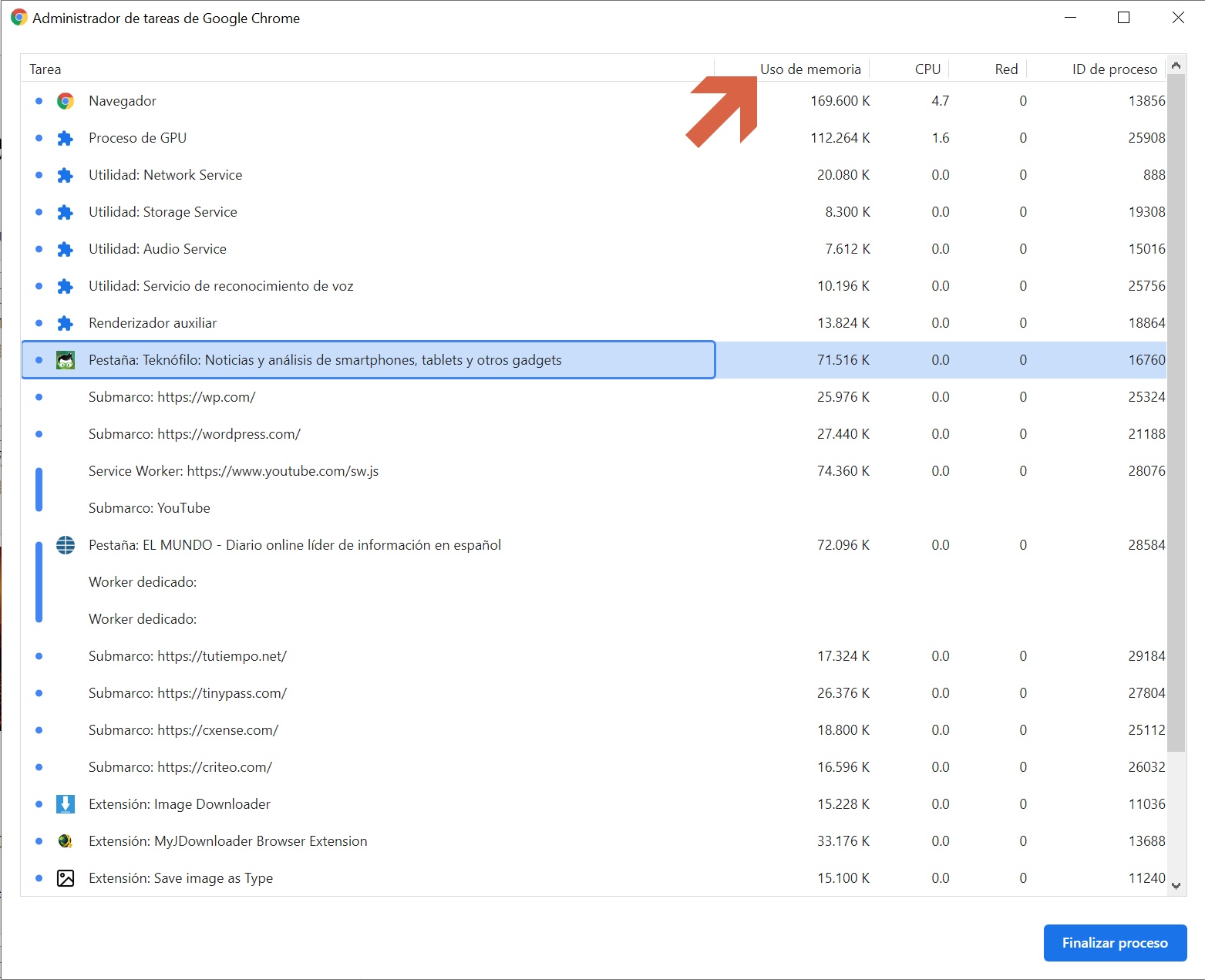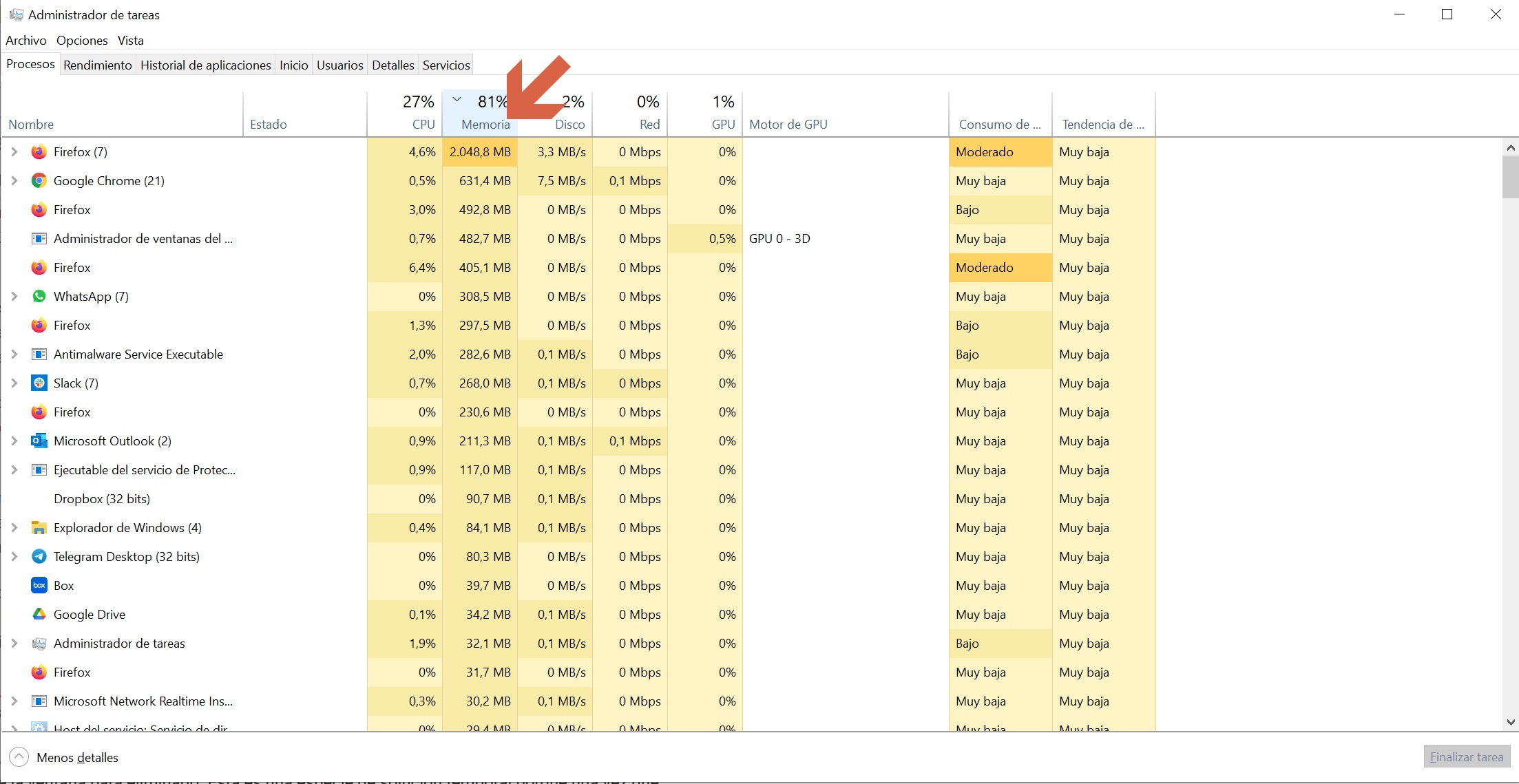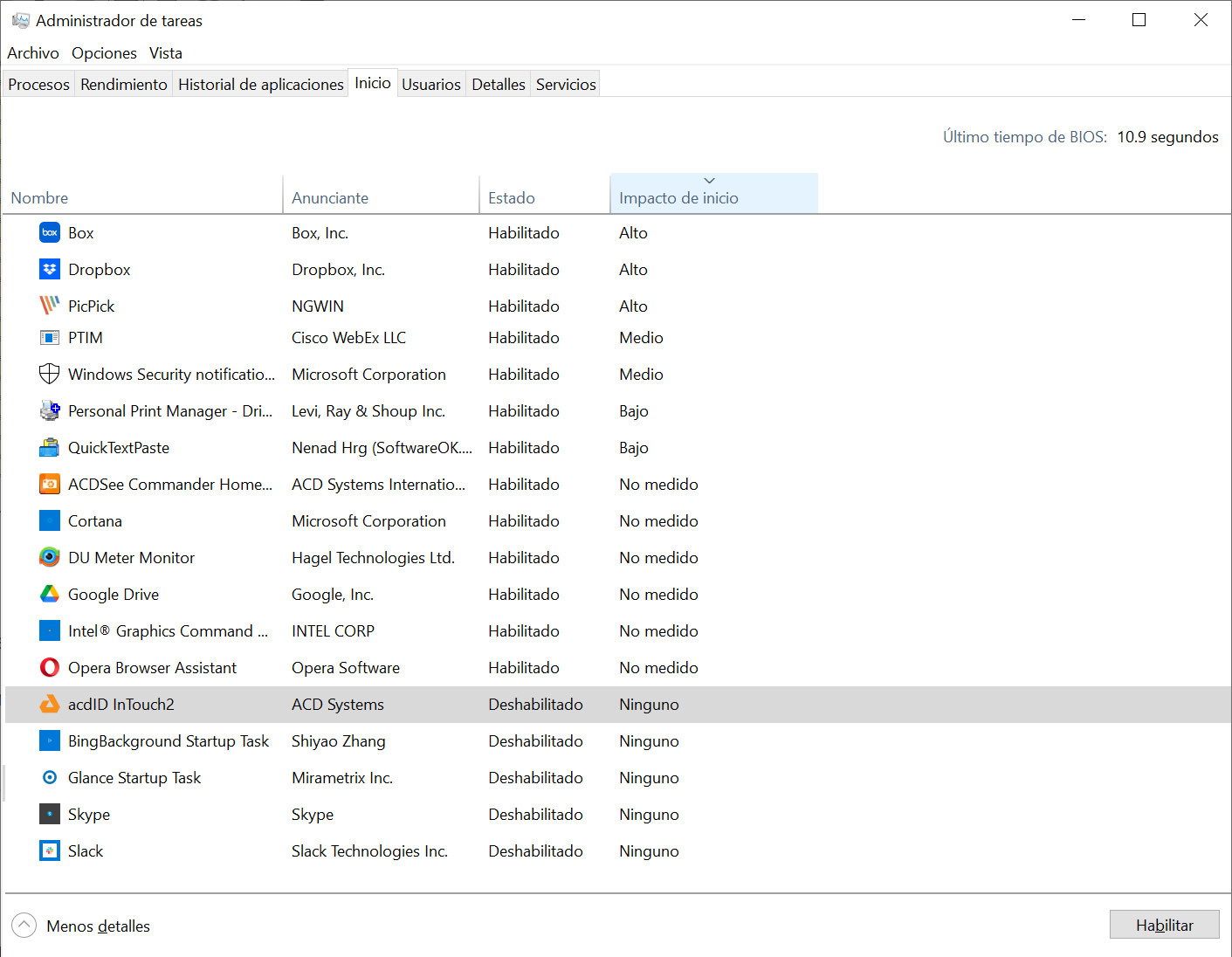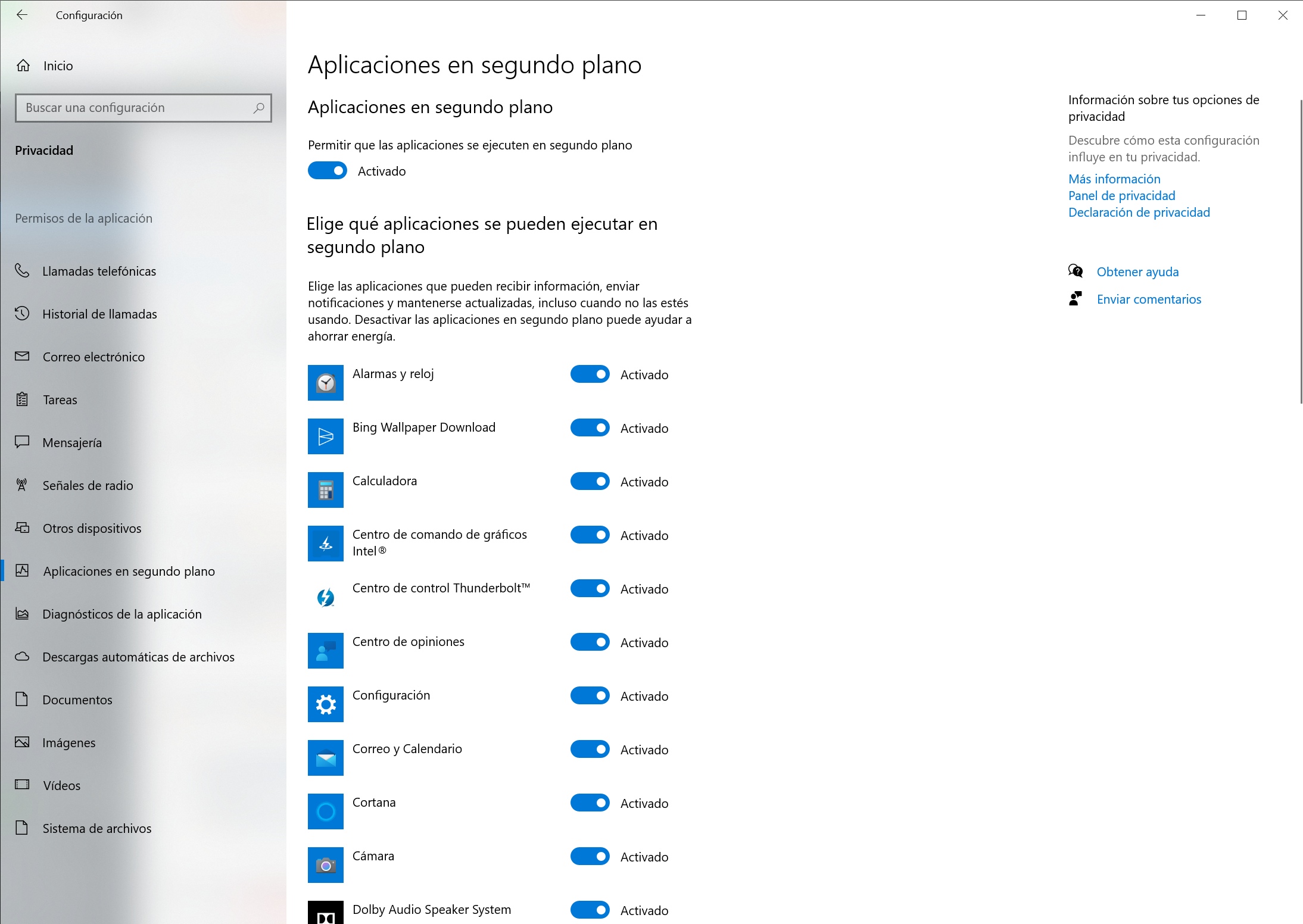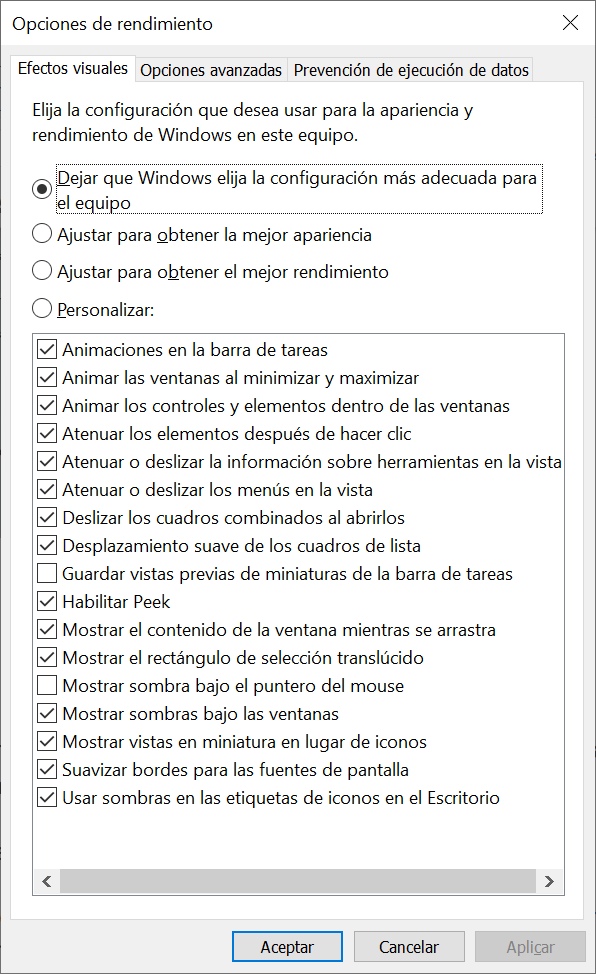Seis formas de liberar memoria RAM en tu ordenador con Windows 10
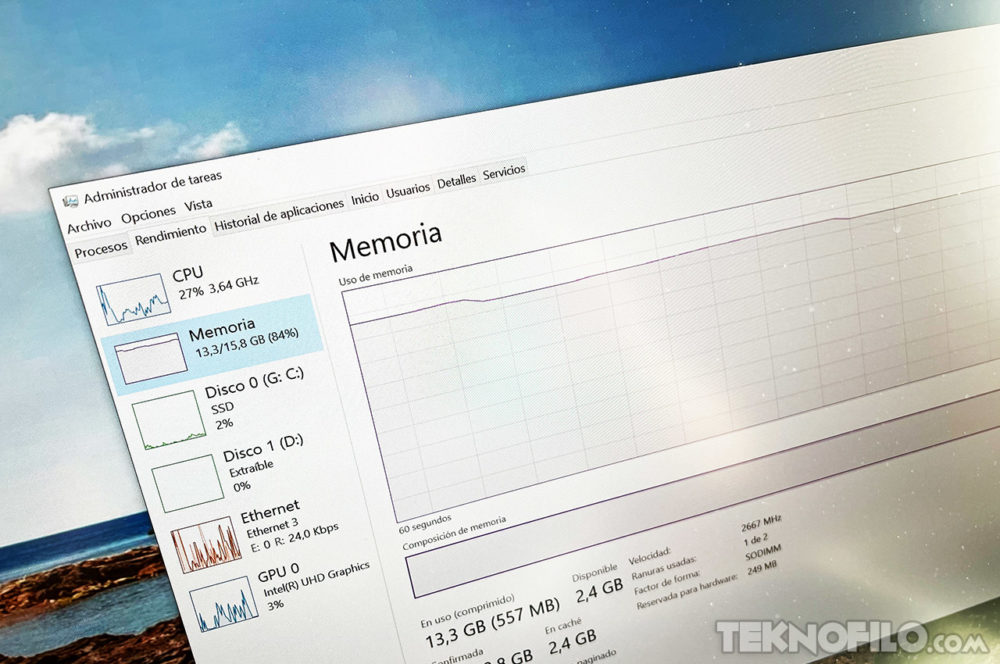
El rendimiento general de tu ordenador depende de muchos factores como la velocidad del procesador, el tipo de almacenamiento (HDD vs SSD), y también la cantidad de RAM que tienes.
La memoria RAM es importante y si encuentras con que las aplicaciones sufren parones con demasiada frecuencia o se ejecutan con lentitud, la falta de RAM podría ser una de las razones.
¿Por qué es importante la RAM?
La memoria RAM es el lugar donde el ordenador almacena los datos que son utilizados por las aplicaciones que se están ejecutando en ese momento. Las propias aplicaciones también se almacenan en la RAM mientras se están ejecutando.
Cuanta más memoria RAM tengas, más procesos podrán ejecutarse en segundo plano. También facilita el cambio de tareas, lo que es importante si tienes muchas aplicaciones abiertas y necesitas ir de una a otra.
Si notas que tu ordenador de repente va un poco lento, debería ser una señal de que tu ordenador ha agotado su memoria RAM y está haciendo uso del disco duro, que es mucho más lento, como una expansión de la memoria RAM.
Una de las formas de resolver este problema es simplemente añadir más RAM, pero si no quieres gastar dinero, hay algunas formas de ayudarte a liberar RAM.
Reiniciar el ordenador
La forma más rápida de liberar RAM en tu ordenador es simplemente reiniciarlo, ya que la memoria RAM se vaciará por completo y solo cargará el sistema operativo y otras aplicaciones de inicio.
A partir de aquí, puedes empezar a lanzar aplicaciones y ver cómo afecta a tu ordenador para averiguar qué aplicaciones pueden ser las responsables de ocupar la mayor parte de la RAM.
Actualizar aplicaciones
Otra posible razón por la que algunas aplicaciones pueden estar consumiendo más RAM de lo que deberían es porque tienen algún fallo. Por tanto, conviene mantener las aplicaciones actualizadas si el desarrollador lanza parches.
Cambiar de navegador o deshabilitar extensiones
Los navegadores son una de las aplicaciones que más memoria RAM consume. Chrome, de Google, se ha ganado la fama de consumir muchísima RAM, así que si estás tratando de liberar algo de RAM, podrías intentar cambiar a un navegador diferente.
Microsoft Edge podría ser una buena alternativa, ya que ahora se basa en la misma plataforma Chromium que Chrome, por lo que deberías poder obtener la misma experiencia y utilizar las mismas extensiones que en Chrome.
Hablando de extensiones, existe la posibilidad de que las extensiones del navegador que estás utilizando puedan estar causando un consumo innecesario de RAM, especialmente aquellas que se ejecutan constantemente mientras tu navegador está activo.
Puedes intentar desactivar tus extensiones una por una o pulsar Control + Esc si usas Chrome para ver el consumo de memoria RAM de cada extensión.
Cerrar aplicaciones de alto consumo
Como tu ordenador ejecuta un montón de programas y procesos del sistema en segundo plano, algunos de ellos podrían estar utilizando mucha memoria RAM. No todas estas aplicaciones pueden ser necesarias, por lo que matarlas y evitar que se ejecuten podría ser una forma de liberar rápidamente algo de RAM.
Presiona Ctrl + Shift + Esc para abrir el Administrador de Tareas, y bajo la columna de Memoria, deberías ver cuánta memoria se está usando en total, y cuánta está usando cada aplicación individualmente.
A continuación, puedes hacer clic en la aplicación o el proceso y hacer clic en Finalizar tarea en la esquina inferior derecha de la ventana para eliminarlo. Esta es una especie de solución temporal porque una vez que vuelvas a lanzar esa aplicación, el uso de la memoria RAM aumentará de nuevo.
Si son aplicaciones que se ejecutan al arrancar el ordenador, puedes deshabilitarlas fácilmente:
- Selecciona la pestaña «Inicio» del Administrador de tareas
- Pulsa sobre la columna «Impacto de inicio» para ordenar los programas desde los que más usas hasta los que menos.
- Pulsa con el botón derecho para deshabilitar programas que no necesitas.
También puede haber aplicaciones que se ejecuten en segundo plano. En este caso, para detener dichas aplicaciones debes:
- Ir a Configuración
- Pulsar sobre la categoría «Privacidad»
- Seleccionar «Aplicaciones en segundo plano» en el menú lateral
- Apagar aquellas aplicaciones que no quieras usar
Reducir los efectos visuales
Para ahorrar memoria, puedes desactivar las animaciones de las aplicaciones e iconos que utilizan el almacenamiento para efectos innecesarios.
Para acceder a los efectos visuales de tu ordenador
- Busca «Rendimiento» y pulsar sobre «Ajustar la apariencia y rendimiento de Windows»
- Cambia a «Ajustar para obtener el mejor rendimiento».
Eliminar malware
Otra posible razón por la que tu ordenador parece ir lento podría ser debido a un malware que se ejecuta en segundo plano y del que no eres consciente.
Para estar seguro, deberías ejecutar un escáner de malware. Esperemos que no encuentre nada, pero dedicar unos minutos a escanear tu ordenador y mantenerlo limpio no es una mala idea.